・2big Thunderbolt Series
・Little Big Disk Thunderbolt Series
上記シリーズは出荷時に Macintosh 用として、「HFS+ Journaled」 にフォーマットされており、
RAIDは、「ストライピング(RAID 0)」 で構成されています。
「ストライピング(RAID 0)」以外のRAIDに「変更されたい」場合は、以下の操作を実施ください。
| |
|
|
|
<ご注意>
MacOS X 10.11 El Capitan のディスクユーティリティでは、
この操作をご利用いただけません。 |
|
|
|
|
|
 「移動」→「ユーティリティ」を選択します。 「移動」→「ユーティリティ」を選択します。
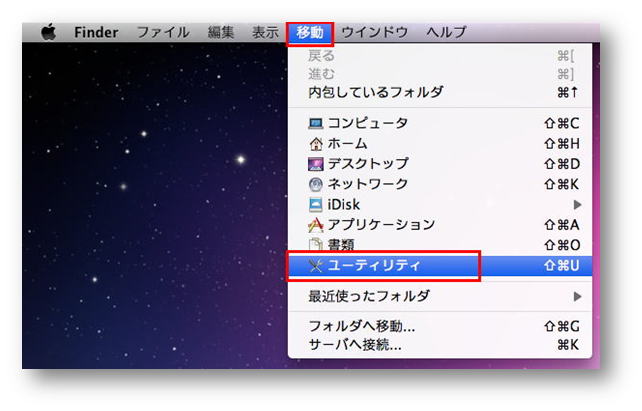
 「ディスクユーティリティ」を選択します。 「ディスクユーティリティ」を選択します。
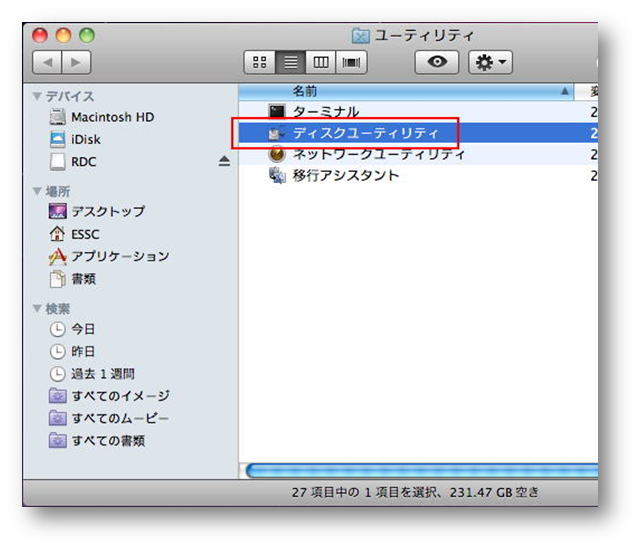
 該当のドライブが表示されているかをご確認ください。 該当のドライブが表示されているかをご確認ください。
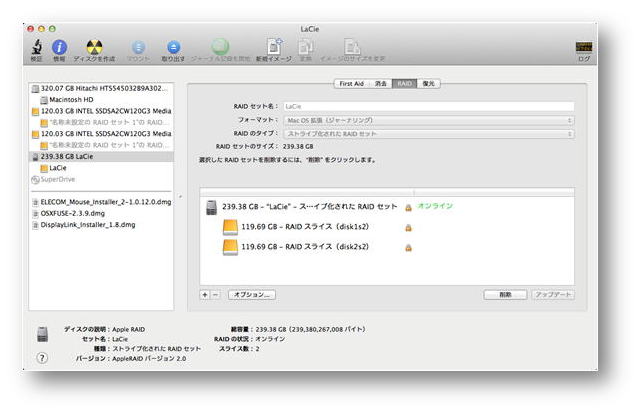
<ご参考>
以下の例では、赤枠部分がLaCieのディスクになります。
120GB×2台と、RAID構成になった状態を表示しています。
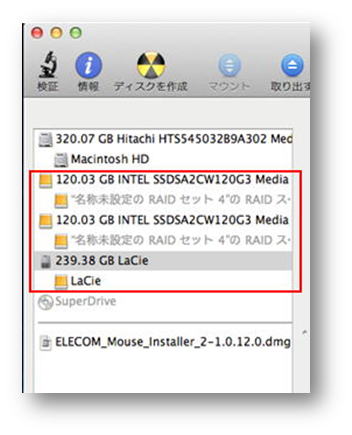
 「RAID」タブをクリックします。 「RAID」タブをクリックします。
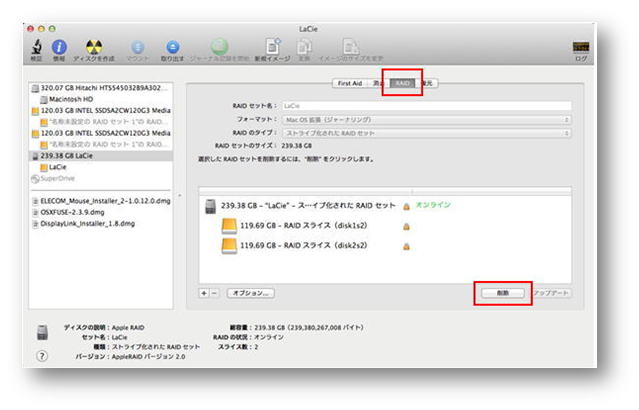
※ご注意※
「RAID」を変更しますと、
ハードディスク内のデータは、全て消えます。
また、初期化したいハードディスク以外の、
ハードディスクやUSBメモリ等の
外付け記憶メディアは取り外した上で操作をして下さい。
(誤って別の記憶メディアを初期化しない為です)
| |
問題なければ右下の「削除」をクリックします。
 以下のメッセージが表示されたら、「削除」をクリックします。 以下のメッセージが表示されたら、「削除」をクリックします。
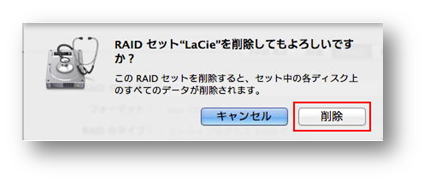
RAIDの項目(以下、赤枠)がクリアされたのをご確認ください。
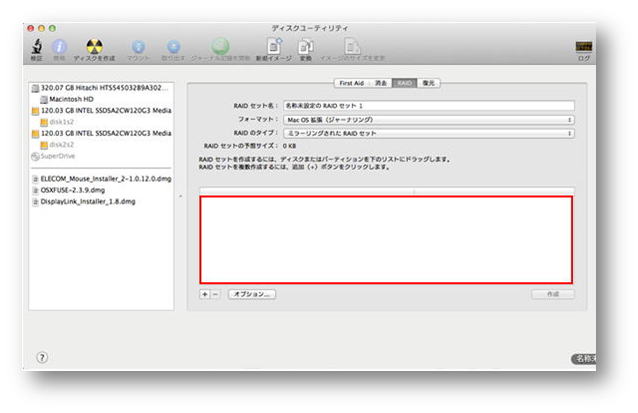
 2台のドライブをそれぞれ、マウスで以下の赤枠部分にドラッグします。 2台のドライブをそれぞれ、マウスで以下の赤枠部分にドラッグします。
<1台目>
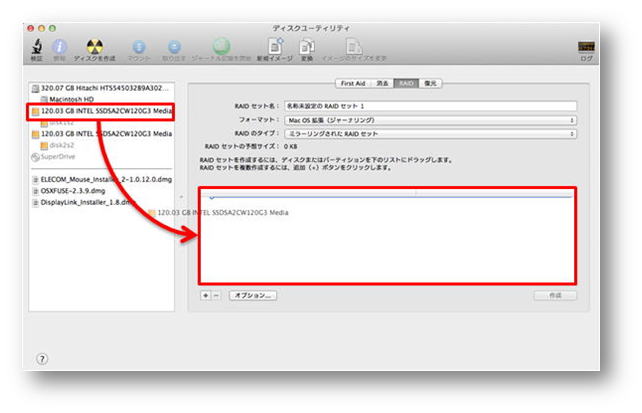
<2台目>
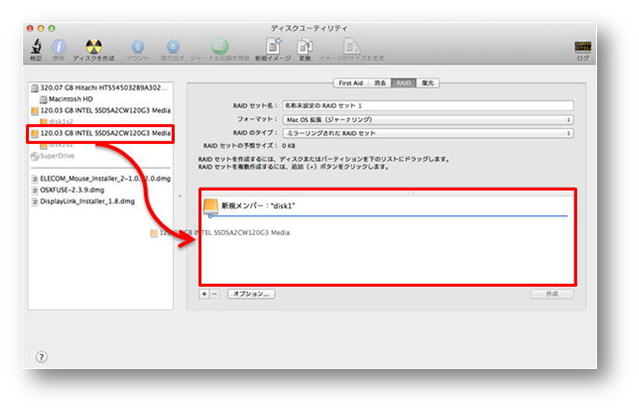
2台のドライブが、以下赤枠に表示されているのを確認します。
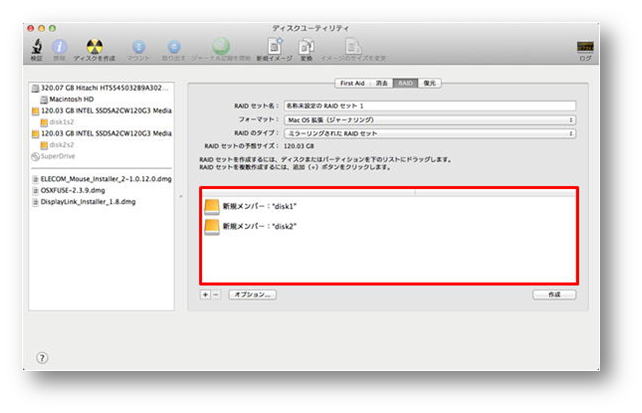
 次に変更されたい「RAIDのタイプ」を選択します。 次に変更されたい「RAIDのタイプ」を選択します。
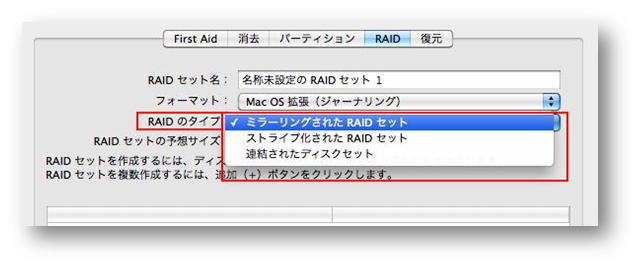
| 名称 |
RAID |
容量 |
詳細 |
| ミラーリングされたRAIDセット |
RAID1
ミラーリング |
50% |
ディスク2台に同じデータを書き込みます。
そのため、ディスクの容量は50%になります。
ただし、片方のディスクに物理障害がおきた場合、
もう1台のディスクでデータを参照できます。 |
| ストライプ化されたRAIDセット |
RAID0
ストライピング |
100% |
データを2台のディスクに分散しながら
書き込む速度重視の方法です。
ディスクは100%の容量が利用できます。
ただし、片方のディスクに問題がおきると参照できなくなります。 |
| 連結されたディスクセット |
- |
100% |
2個のディスクを繋げて1個に見せるという方法です。
容量は100%利用可能です。
Aのディスクの容量がいっぱいになると、
Bのディスクに書き込んでいきます。 |
 次に「フォーマット形式」を選択します。 次に「フォーマット形式」を選択します。
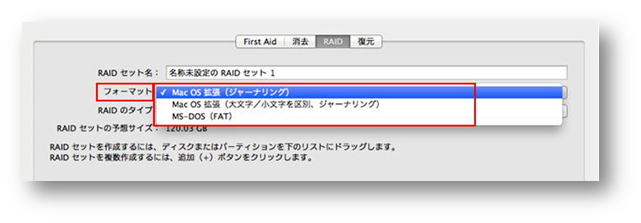
※上記例では、「Mac OS 拡張(ジャーナリング)」としています。
右下の「作成」ボタンをクリックします。
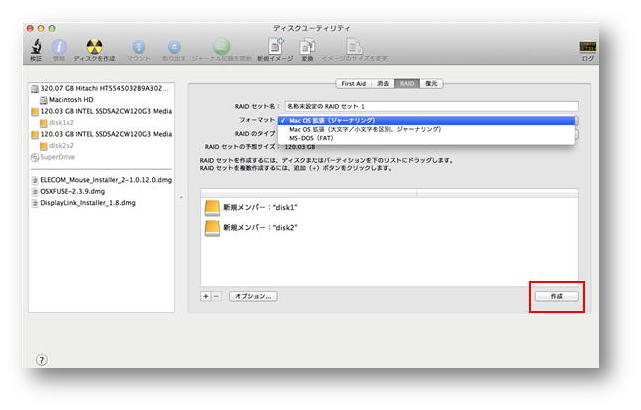
 以下画面が表示されたら、「作成」をクリックします。 以下画面が表示されたら、「作成」をクリックします。
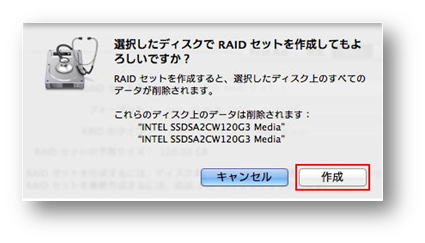
以上で、設定は終了です。RAID作成が完了するまでお待ちください。
|